Phần mở rộng tệp BDMV chứa dữ liệu về nội dung của đĩa Blu-ray. Nó không lưu dữ liệu đa phương tiện; thay vào đó, nó duy trì việc theo dõi nội dung trên đĩa Blu-ray. AVCHD cũng tương tự, mặc dù nó thường chỉ được tìm thấy trên ổ cứng. Ngoài ra, các đầu phát Blu-ray và công cụ ghi đĩa phổ biến, chẳng hạn như VLC, có thể phát các tệp BDMV.
Loại trình phát này rất hữu ích để phát các tệp BDMV vì nó có thể phát chúng ở định dạng ban đầu. Ngoài ra, bạn có thể chuyển đổi các tệp BDMV của mình sang định dạng kỹ thuật số phổ biến nếu bạn muốn phát chúng mà không phải lo lắng về vấn đề tương thích. Bài viết này sẽ dạy cho bạn tất cả những điều bạn cần biết về BDMV và cách chơi chúng bằng cách sử dụng máy nghe nhạc BDMV.
Phần 1. Phát thư mục/tệp BDMV bằng VLC
VLC (VideoLAN Client) là trình phát đa phương tiện đa nền tảng miễn phí và mã nguồn mở. Nó có thể phát hầu hết mọi tệp phương tiện bao gồm DVD, Audio CD, VCD, v.v. Đây là một trình phát đa phương tiện đơn giản và mạnh mẽ có thể được tùy chỉnh. Ví dụ: bạn có thể sử dụng các bộ lọc để làm biến dạng, xoay, tách, khử xen kẽ và phản chiếu phim cũng như khả năng tạo tường hiển thị và áp dụng lớp phủ logo trong khi phát. Nó miễn phí và an toàn, đồng thời hoạt động tốt trên tất cả các nền tảng. Cuối cùng, công cụ này có thể được sử dụng để phát các tệp BDMV của bạn.
Bước 1Để tải phần mềm, hãy truy cập videolan.org trên trình duyệt của bạn. Điều hướng đến phần tải xuống bằng cách chọn VLC từ menu điều hướng. Bấm đúp vào tệp đã tải xuống để cài đặt nó trên thiết bị của bạn. Ứng dụng sau đó sẽ được khởi chạy.
Bước 2Nhấp chuột Phương tiện truyền thông trong menu điều hướng và nhấp vào Mở thư mục. Chọn thư mục BDMV mong muốn để bắt đầu phát. Sau đó, nhấn nút phát. Đó sẽ là kết thúc của nó!

Phát thư mục/tệp BDMV bằng VLC bằng thiết bị di động
Nếu bạn cần phát tệp BDMV trên thiết bị di động của mình, VLC dành cho Android sẽ điều chỉnh hoàn toàn trình phát video VLC cho nền tảng Android™. Nó có thể phát các tệp video và âm thanh, luồng mạng và ISO DVD, giống như VLC gốc.
Phần 2. Phát thư mục/tệp BDMV bằng đầu phát Blu-ray Avaide
AVAide Blu-ray Player là một tùy chọn khác để phát các tệp BDMV. Chương trình này có thể phát tất cả Blu-ray và DVD, tệp và thư mục ISO, phim và nhạc. Bạn cũng có thể tùy chỉnh danh sách phát và tùy chọn phát lại của mình. Ứng dụng đầu phát Blu-ray & DVD này sử dụng giải mã phần cứng có thể mang lại cho bạn chất lượng hình ảnh mượt mà và nhất quán với độ rõ nét vượt trội. Cuối cùng, bạn có thể sử dụng chương trình này để phát các tệp BDMV của mình.
Bước 1Để tải xuống ứng dụng, hãy nhấp vào DÙNG THỬ MIỄN PHÍ nút phía dưới. Nhấp vào trình cài đặt mà bạn vừa tải xuống để bắt đầu cài đặt phần mềm. Sau đó, để tiếp tục, hãy khởi chạy ứng dụng.

DÙNG THỬ MIỄN PHÍ Đối với Windows 7 trở lên
 An toàn tải
An toàn tải
DÙNG THỬ MIỄN PHÍ Đối với Mac OS X 10.12 trở lên
 An toàn tải
An toàn tảiBước 2Sử dụng giao diện chương trình Mở đĩa hoặc là Mở tệp để nhập tập tin bạn muốn chơi. Khi công cụ tìm tệp xuất hiện, bạn có thể chọn tệp.
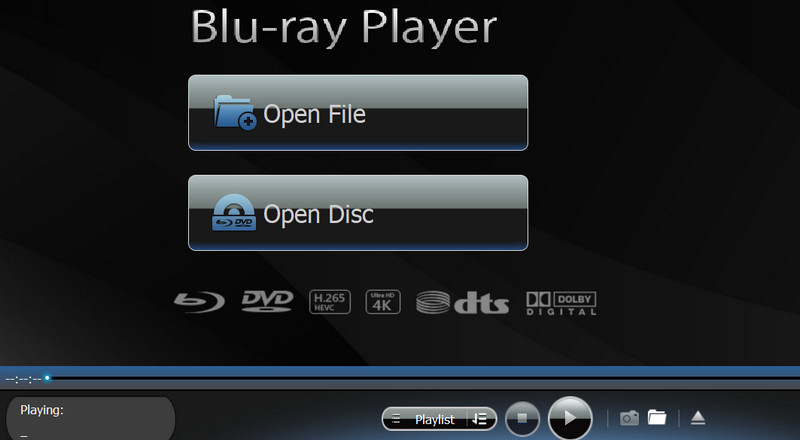
Bước 3Cá nhân hóa danh sách phát của bạn và khám phá các tính năng của chương trình mà bạn quan tâm. Để chụp ảnh màn hình BDMV hiện đang phát của bạn, hãy nhấp vào Máy ảnh nút phía dưới.
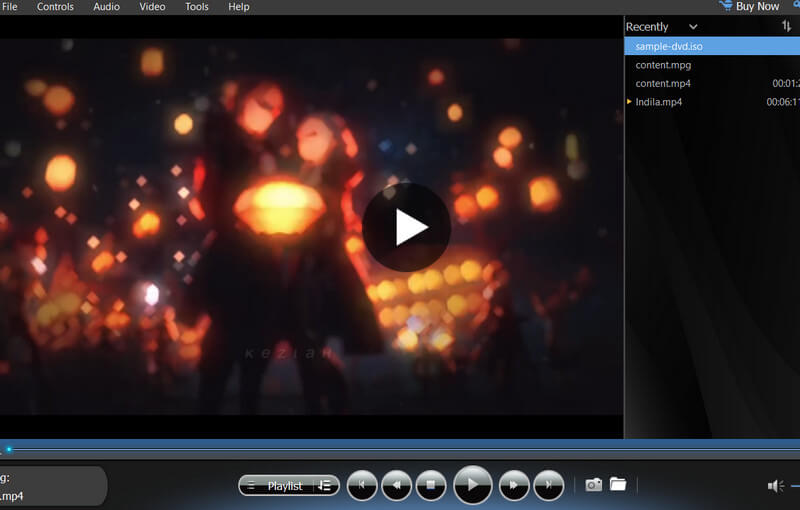
Phần 3. Chuyển đổi tập tin BDMV sang video kỹ thuật số bằng Tipard Blu-ray Converter
Tipard Blu-ray Converter là ứng dụng tốt nhất để chuyển đổi tệp BDMV sang định dạng kỹ thuật số. Nó hỗ trợ hơn 500 định dạng để cung cấp cho người dùng nhiều tùy chọn khác nhau. Nó rất được khuyến khích vì tốc độ chuyển đổi và các tùy chọn tùy chỉnh. Nó cũng bao gồm các tiện ích khác như công cụ trích xuất đĩa và chỉnh sửa video. Hơn nữa, việc chuyển đổi tệp BDMV của bạn sang video kỹ thuật số có thể mang lại nhiều lợi ích, chẳng hạn như khả năng tương thích, khả năng truy cập và thậm chí cho mục đích chỉnh sửa.
Bước 1Để tải chương trình, hãy nhấp vào nút THỬ MIỄN PHÍ bên dưới. Để bắt đầu quá trình cài đặt, bấm đúp vào tệp đã tải xuống. Sau đó, chạy ứng dụng.

DÙNG THỬ MIỄN PHÍ Đối với Windows 7 trở lên
 An toàn tải
An toàn tải
DÙNG THỬ MIỄN PHÍ Đối với Mac OS X 10.12 trở lên
 An toàn tải
An toàn tảiBước 2Trong menu, chọn Tải Blu-ray hoặc nhấp vào Thêm nút ở giữa. Chọn tệp Blu-ray mà bạn muốn trích xuất.

Bước 3Nhấn vào Định dạng ở góc trên bên phải của tập tin. Chọn định dạng ưa thích của bạn và sửa đổi cài đặt codec cho phù hợp. Khi bạn hoàn tất, hãy nhấp vào Rip tất cả nút ở góc dưới bên phải của phần mềm.
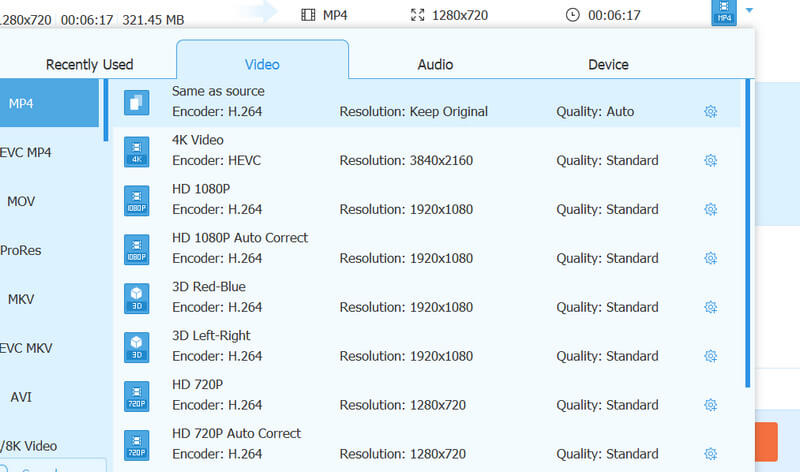
Phần 4. Câu hỏi thường gặp về tệp BDMV
Ứng dụng nào có khả năng phát các tập tin BDMV?
Trình phát phương tiện hỗ trợ tệp BDMV bao gồm Bộ chuyển đổi Blu-ray Tipard và nhiều trình phát phương tiện liên quan đến Blu-ray khác nhau có thể phát tệp BDMV.
Sự khác biệt giữa MKV và Blu-ray là gì?
Các tệp MKV về cơ bản là các định dạng chứa đa phương tiện. Mặt khác, Blu-ray là định dạng DVD được thiết kế để lưu trữ dữ liệu và video độ phân giải cao. Bạn có thể tạo MKV có cùng dữ liệu với Blu-ray gốc.
Cách tốt nhất để chuyển đổi MP4 sang BDMV là gì?
Tipard Blu-ray Converter cũng có thể được sử dụng để chuyển đổi các tệp MP4 sang BDMV.
Tại sao chúng ta sử dụng BDMV?
BDMV lưu trữ video, âm thanh và nội dung khác có độ phân giải cao trên đĩa Blu-ray.
Chính xác thì tập tin BDMV là gì?
Thuật ngữ “BDMV” dùng để chỉ tệp thông tin Blu-ray, còn được gọi là tệp thông tin phim trên đĩa Blu-ray. Đĩa Blu-ray sử dụng tệp này để mô tả nội dung thư mục của chúng.
Chúng tôi hy vọng bạn đã học được cách phát tệp BDMV với các chương trình được đề xuất của chúng tôi. Nếu bạn vẫn gặp sự cố khi mở tệp, Tipard Blu-ray Converter có thể giúp bạn chuyển đổi tệp sang định dạng kỹ thuật số như MP4. Việc chuyển đổi BDMV sang video kỹ thuật số thật đơn giản và an toàn để truy cập thuận tiện và giải quyết các vấn đề tương thích.
Trình phát đa phương tiện đầy đủ tính năng để phát Blu-ray, DVD, 4K UHD và các tệp video / âm thanh khác.




